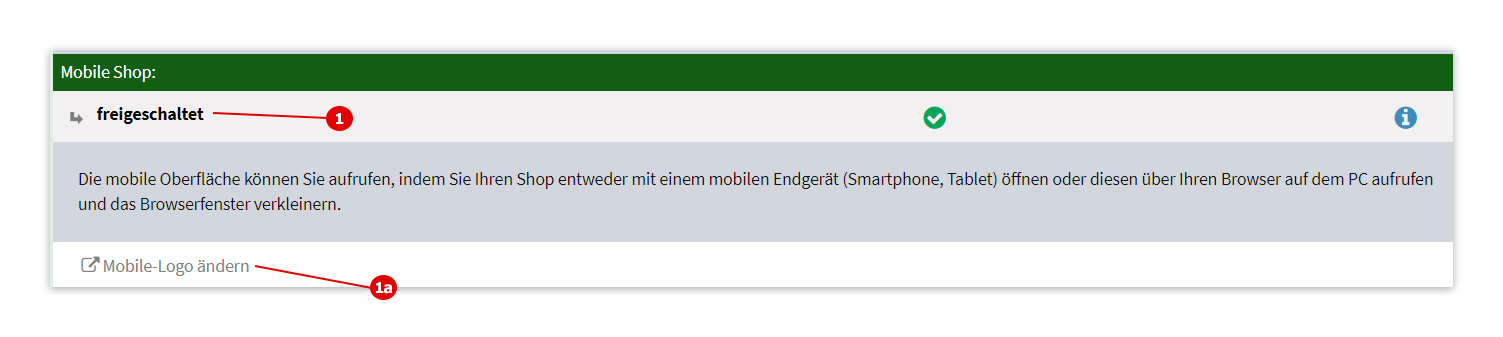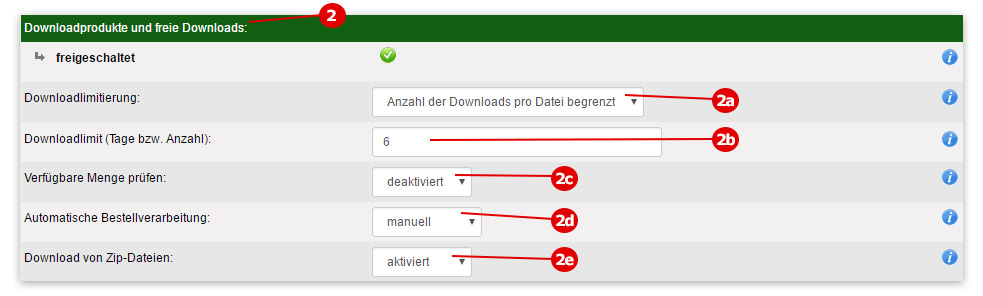Zusatzmodule: Unterschied zwischen den Versionen
Admin (Diskussion | Beiträge) |
Admin (Diskussion | Beiträge) |
||
| (3 dazwischenliegende Versionen desselben Benutzers werden nicht angezeigt) | |||
| Zeile 4: | Zeile 4: | ||
== Zusatzmodule == | == Zusatzmodule == | ||
| − | + | === Mobile Shop === | |
| − | + | [[Datei:Zusatzmodul Mobile.jpg]] | |
| + | |||
| + | Dieses Modul gibt Ihrem Shop eine vollständig dynamisch angepasste, responsive Oberfläche, die auf mobilen Endgeräten (Smartphones, Tablets usw.) automatisch angezeigt wird und dem Kunden auf mobilen Endgeräten somit das Stöbern und Einkaufen erheblich vereinfacht und verbessert: Optimiert für die Bedienung per Finger auf einem Touchscreen ; Alle Tablets, Smartphones und sonstigen Geräte oder Displaygrößen werden unterstützt. So schnell und einfach zu nutzen wie eine native App.<br><br> | ||
| − | |||
| − | |||
Wenn der grüne Pfeil zu sehen ist, ist das Modul in Ihrem Shop freigeschaltet. Nur dann können Sie die Einstellungen des Moduls sehen und bearbeiten.<br> | Wenn der grüne Pfeil zu sehen ist, ist das Modul in Ihrem Shop freigeschaltet. Nur dann können Sie die Einstellungen des Moduls sehen und bearbeiten.<br> | ||
Wenn hier ein rotes Kreuz zu sehen ist, ist dieses Modul nicht freigeschaltet. [http://www.serverspot.de/kontakt Kontaktieren Sie unseren Support, wenn Sie dieses Modul freischalten lassen möchten]. | Wenn hier ein rotes Kreuz zu sehen ist, ist dieses Modul nicht freigeschaltet. [http://www.serverspot.de/kontakt Kontaktieren Sie unseren Support, wenn Sie dieses Modul freischalten lassen möchten]. | ||
| − | ==== Punkt 1a | + | ==== Punkt 1a) Link zum Upload des mobilen Logos ==== |
| − | |||
| − | |||
| − | |||
| − | |||
| − | |||
| − | |||
| − | |||
| − | |||
Dieser Link bringt Sie direkt zur Seite, auf der Sie das Logo für die mobile Oberfläche hochladen können. Diese können Sie auch über das Menü unter {{Pfad_design_logos_mobile}} aufrufen. | Dieser Link bringt Sie direkt zur Seite, auf der Sie das Logo für die mobile Oberfläche hochladen können. Diese können Sie auch über das Menü unter {{Pfad_design_logos_mobile}} aufrufen. | ||
| − | === | + | === Downloadprodukte und freie Downloads === |
| − | + | [[Datei:Zusatzmodul Download.jpg]] | |
| − | |||
| − | |||
| − | |||
| − | |||
| − | |||
| − | |||
| − | |||
| − | |||
| − | |||
| − | |||
Dieses Modul ermöglicht Ihnen Produkte einzustellen, die digitale Datei/en darstellen, sprich Sie können PDF-Dateien (ebooks), Bilder, Videos, ZIP-Archive oder sonstige Dateien anbieten. | Dieses Modul ermöglicht Ihnen Produkte einzustellen, die digitale Datei/en darstellen, sprich Sie können PDF-Dateien (ebooks), Bilder, Videos, ZIP-Archive oder sonstige Dateien anbieten. | ||
| Zeile 58: | Zeile 40: | ||
==== Punkt 2d) Automatische Bestellverarbeitung ==== | ==== Punkt 2d) Automatische Bestellverarbeitung ==== | ||
| − | Wenn Sie hier 'automatisch' wählen, werden eingegangene Bestellungen automatisch verarbeitet und der Kunde erhält somit die Downloadlinks automatisch. Dies gilt nur für bezahlte Bestellungen (Paypal oder andere Sofortzahlungsmethoden) und für Bestellungen, die ausschließlich aus virtuellen Gütern bestehen. | + | Wenn Sie hier 'automatisch' wählen, werden eingegangene Bestellungen automatisch verarbeitet und der Kunde erhält somit die Downloadlinks automatisch. Dies gilt nur für bezahlte Bestellungen (Paypal oder andere Sofortzahlungsmethoden) und für Bestellungen, die ausschließlich aus virtuellen Gütern bestehen. Ansonsten werden die Downloadlinks versendet, wenn die Bestellung auf 'grün' gesetzt wird. Wenn hier 'manuell' ausgewählt wird, gilt für alle Zahlmethoden, dass die Downloadlinks erst versendet werden, wenn die jeweilige Bestellung auf 'grün' gesetzt wurde. |
| − | === Punkt | + | ==== Punkt 2e) Download von Zip-Dateien ==== |
| + | |||
| + | Wenn Sie hier 'aktiviert' wählen, werden Downloadlinks zu Zip-Dateien generiert. In diesen Zip-Dateien werden alle Dateien eines Produktes oder einer Bestellung zusammengefasst zu einem Download. Der Link zu den Zip-Dateien erscheint im Konto des Kunden im Shop und in der E-Mail zur Zusendung der Downloadlinks (Status grün).<br/><br/>Wichtig:<br/>Bitte entfernen Sie den Hinweistext zu den Zip-Downloadlinks in den [[Emails#Punkt_15.29_Bestellstatus_gr.C3.BCn_-_Downloadprodukte|Emails zum 'Bestellstatus grün - Downloadprodukte']], sofern Sie hier 'deaktiviert' wählen. | ||
| + | |||
| + | === Kunden-Upload === | ||
| + | |||
| + | [[Datei:Zusatzmodul Upload.jpg]] | ||
Dieses Modul ermöglicht Ihnen Uploads von Kunden einzufordern. Sie können beliebig viele Uploads pro Produkt fordern, sodass z.B. das Anbieten von individuell bedruckten T-Shirt oder individuell bebilderten Kalandern möglich ist. Alles gewünschten Dateitypen können dabei vom Kunden gefordert werden. Der Upload erfolgt dabei voll integriert in den Bestellprozess über den Warenkorb. | Dieses Modul ermöglicht Ihnen Uploads von Kunden einzufordern. Sie können beliebig viele Uploads pro Produkt fordern, sodass z.B. das Anbieten von individuell bedruckten T-Shirt oder individuell bebilderten Kalandern möglich ist. Alles gewünschten Dateitypen können dabei vom Kunden gefordert werden. Der Upload erfolgt dabei voll integriert in den Bestellprozess über den Warenkorb. | ||
| Zeile 75: | Zeile 63: | ||
Geben Sie hier die maximale Größe der vom Kunden hochzuladenden Datein in KB (KiloBytes) und als ganze Zahl an. Beispiel: Soll die Mindetsgröße 5 MB sein, sind hier 5120 einzutragen, soll die Mindestgröße 10 MB sein, tragen Sie hier 10240 ein. | Geben Sie hier die maximale Größe der vom Kunden hochzuladenden Datein in KB (KiloBytes) und als ganze Zahl an. Beispiel: Soll die Mindetsgröße 5 MB sein, sind hier 5120 einzutragen, soll die Mindestgröße 10 MB sein, tragen Sie hier 10240 ein. | ||
| − | + | === Amazon === | |
| − | === | + | [[Datei:Zusatzmodul Amazon.jpg]] |
| + | |||
| + | Dieses Modul ermöglicht es Ihnen, die Produkte aus dem Shop automatisch auch auf dem [[Schnittstellen#Punkt_4.29_Amazon|Amazon Marktplatz]] anzubieten.<br> | ||
| + | [[Schnittstellen_-_Amazon|Klicken Sie hier, für eine genaue Beschreibung der Amazon-Schnittstelle.]] | ||
| + | <br><br> | ||
| + | Wenn der grüne Pfeil zu sehen ist, ist das Modul in Ihrem Shop freigeschaltet. Nur dann können Sie die Einstellungen des Modul sehen und bearbeiten.<br> | ||
| + | Wenn hier ein rotes Kreuz zu sehen ist, ist dieses Modul nicht freigeschaltet. [http://www.serverspot.de/kontakt Kontaktieren Sie unseren Support, wenn Sie dieses Modul freischalten lassen möchten]. | ||
| + | |||
| + | === Ebay === | ||
| + | |||
| + | [[Datei:Zusatzmodul Ebay.jpg]] | ||
| + | |||
| + | Dieses Modul ermöglicht es Ihnen, die Produkte aus dem Shop automatisch auch auf [[Schnittstellen#Punkt_3.29_eBay|Ebay]] anzubieten. | ||
| + | [[Schnittstellen_-_eBay|Klicken Sie hier, für eine genaue Beschreibung der Ebay-Schnittstelle.]] | ||
| + | <br><br> | ||
| + | Wenn der grüne Pfeil zu sehen ist, ist das Modul in Ihrem Shop freigeschaltet. Nur dann können Sie die Einstellungen des Modul sehen und bearbeiten.<br> | ||
| + | Wenn hier ein rotes Kreuz zu sehen ist, ist dieses Modul nicht freigeschaltet. [http://www.serverspot.de/kontakt Kontaktieren Sie unseren Support, wenn Sie dieses Modul freischalten lassen möchten]. | ||
| + | |||
| + | === B2B-Kundengruppen === | ||
| + | |||
| + | [[Datei:Zusatzmodul b2b.jpg]] | ||
Dieses Modul ermöglicht es, bestimmten Kundengruppen (wie z.B. 'Händler') Netto- statt Bruttopreise anzeigen zu lassen. Somit ist es möglich, Kunden einer Kundengruppe 'Händler' nur Nettopreise anzuzeigen, sodass diese keine Endverbraucherpreise sehen. Endverbraucher sehen jedoch weiterhin nur die Bruttopreise. | Dieses Modul ermöglicht es, bestimmten Kundengruppen (wie z.B. 'Händler') Netto- statt Bruttopreise anzeigen zu lassen. Somit ist es möglich, Kunden einer Kundengruppe 'Händler' nur Nettopreise anzuzeigen, sodass diese keine Endverbraucherpreise sehen. Endverbraucher sehen jedoch weiterhin nur die Bruttopreise. | ||
| Zeile 84: | Zeile 92: | ||
Wenn hier ein rotes Kreuz zu sehen ist, ist dieses Modul nicht freigeschaltet. [http://www.serverspot.de/kontakt Kontaktieren Sie unseren Support, wenn Sie dieses Modul freischalten lassen möchten]. | Wenn hier ein rotes Kreuz zu sehen ist, ist dieses Modul nicht freigeschaltet. [http://www.serverspot.de/kontakt Kontaktieren Sie unseren Support, wenn Sie dieses Modul freischalten lassen möchten]. | ||
| − | === | + | === Showroom-Funktion === |
| + | |||
| + | [[Datei:Zusatzmodul Showroom.jpg]] | ||
Dieses Modul bietet die Funktion, Ihren Onlineshop zu Beginn nur als 'Showroom' zu präsentieren, sprich ohne sichtbare Preise und somit auch ohne Einkaufsmöglichkeit. Erst nach Login wird es dem Kunden möglich gemacht, Preise einzusehen sowie Einkäufe tätigen zu können. Sie können dabei bestimmen, ob eine Registrierung (die einen Login erst ermöglicht) von jedem Kunden automatisch möglich sein soll oder Sie jede Registrierung prüfen und manuell freigeben, sodass nur ein bestimmer Kreis die Möglichkeit zum Einkauf und zur Preiseinsicht erhält. | Dieses Modul bietet die Funktion, Ihren Onlineshop zu Beginn nur als 'Showroom' zu präsentieren, sprich ohne sichtbare Preise und somit auch ohne Einkaufsmöglichkeit. Erst nach Login wird es dem Kunden möglich gemacht, Preise einzusehen sowie Einkäufe tätigen zu können. Sie können dabei bestimmen, ob eine Registrierung (die einen Login erst ermöglicht) von jedem Kunden automatisch möglich sein soll oder Sie jede Registrierung prüfen und manuell freigeben, sodass nur ein bestimmer Kreis die Möglichkeit zum Einkauf und zur Preiseinsicht erhält. | ||
| Zeile 91: | Zeile 101: | ||
Wenn hier ein rotes Kreuz zu sehen ist, ist dieses Modul nicht freigeschaltet. [http://www.serverspot.de/kontakt Kontaktieren Sie unseren Support, wenn Sie dieses Modul freischalten lassen möchten]. | Wenn hier ein rotes Kreuz zu sehen ist, ist dieses Modul nicht freigeschaltet. [http://www.serverspot.de/kontakt Kontaktieren Sie unseren Support, wenn Sie dieses Modul freischalten lassen möchten]. | ||
| − | ==== Punkt | + | ==== Punkt 6a) Hinweis auf Registrierung in Galerie ==== |
Wählen Sie hier 'anzeigen', wenn an jedem Produkt in den Galerien (Kategorieansichten) ein Hinweis erscheinen soll, dass Preise erst nach Registrierung sichtbar werden.<br> | Wählen Sie hier 'anzeigen', wenn an jedem Produkt in den Galerien (Kategorieansichten) ein Hinweis erscheinen soll, dass Preise erst nach Registrierung sichtbar werden.<br> | ||
(In den Produktdetails wird dieser Hinweis immer angegeben.) | (In den Produktdetails wird dieser Hinweis immer angegeben.) | ||
| − | === | + | === Manuelle Kundeneingabe === |
| + | |||
| + | [[Datei:Zusatzmodul Manuel Userform.jpg]] | ||
| − | Sie erhalten | + | Sie erhalten ein Formular, über welches Sie komfortabel Kunden manuell in Ihr System einpflegen können. Sie können dabei auch entscheiden, ob der Kunde direkt per E-Mail über die manuelle Registrierung informiert oder ob dieser in das Newslettersystem mit aufgenommen werden soll. Sie haben somit die Möglichkeit, z.B. direkt aus Ladenlokalen an der Kasse Kunden in Ihr System einzupflegen, an Sie zu binden und diese durch Newsletter auf dem Laufenden zu halten. Auch die Zuweisung einer Kundengruppe ist so möglich, sodass z.B. direkt ein Rabatt/eine Sonderkondition zugesichert werden kann. |
| + | <br><br> | ||
| + | [[Manuelle_Kundeneingabe|Klicken Sie hier für eine ausführliche Beschreibung zur manuelle Kundeneingabe.]] | ||
<br><br> | <br><br> | ||
Wenn der grüne Pfeil zu sehen ist, ist das Modul in Ihrem Shop freigeschaltet. Nur dann können Sie die Einstellungen des Moduls sehen und bearbeiten.<br> | Wenn der grüne Pfeil zu sehen ist, ist das Modul in Ihrem Shop freigeschaltet. Nur dann können Sie die Einstellungen des Moduls sehen und bearbeiten.<br> | ||
Wenn hier ein rotes Kreuz zu sehen ist, ist dieses Modul nicht freigeschaltet. [http://www.serverspot.de/kontakt Kontaktieren Sie unseren Support, wenn Sie dieses Modul freischalten lassen möchten]. | Wenn hier ein rotes Kreuz zu sehen ist, ist dieses Modul nicht freigeschaltet. [http://www.serverspot.de/kontakt Kontaktieren Sie unseren Support, wenn Sie dieses Modul freischalten lassen möchten]. | ||
| − | === | + | === Manuelle Bestellaufgabe === |
| − | Sie erhalten | + | [[Datei:Zusatzmodul Manual Orderform.jpg]] |
| + | |||
| + | Sie erhalten die Möglichkeit, Bestellungen manuell anlegen zu können, beispielsweise direkt aus Ihren Verkaufsräumen oder per telefonischer Bestellung. Dabei können Sie bestehende Kunden und beliebige Produkte wählen, sowie alle anderen Bestellparameter wie Bezahlungsart bestimmen. | ||
<br><br> | <br><br> | ||
| − | [[ | + | [[Manuelle_Bestellaufgabe|Klicken Sie hier für eine ausführliche Beschreibung zur manuellen Bestelleingabe.]] |
<br><br> | <br><br> | ||
Wenn der grüne Pfeil zu sehen ist, ist das Modul in Ihrem Shop freigeschaltet. Nur dann können Sie die Einstellungen des Moduls sehen und bearbeiten.<br> | Wenn der grüne Pfeil zu sehen ist, ist das Modul in Ihrem Shop freigeschaltet. Nur dann können Sie die Einstellungen des Moduls sehen und bearbeiten.<br> | ||
Wenn hier ein rotes Kreuz zu sehen ist, ist dieses Modul nicht freigeschaltet. [http://www.serverspot.de/kontakt Kontaktieren Sie unseren Support, wenn Sie dieses Modul freischalten lassen möchten]. | Wenn hier ein rotes Kreuz zu sehen ist, ist dieses Modul nicht freigeschaltet. [http://www.serverspot.de/kontakt Kontaktieren Sie unseren Support, wenn Sie dieses Modul freischalten lassen möchten]. | ||
| − | === | + | === Ohne Copyright-Hinweis === |
| + | |||
| + | [[Datei:Zusatzmodul No Copyright.jpg]] | ||
Durch Aktivierung dieses Moduls wird der verpflichtende Copyright-Hinweis auf Serverspot.de am Ende der Seite entfernt. Es ist dann nicht mehr ersichtlich um welches Shopsystem es sich handelt. | Durch Aktivierung dieses Moduls wird der verpflichtende Copyright-Hinweis auf Serverspot.de am Ende der Seite entfernt. Es ist dann nicht mehr ersichtlich um welches Shopsystem es sich handelt. | ||
Aktuelle Version vom 20. November 2019, 17:49 Uhr
Anhand von Screenshots (Abbildungen) werden die verschiedenen Funktionen erklärt, die Sie auf der Zusatzmodule-Einstellungsseite nutzen können. Diese Einstellungsseite erreichen Sie über das Menü in Ihrer Administration unter 'Einstellungen->Zusatzmodule'.
Wie überall im administrativen Bereich Ihres Shopsystem erhalten Sie die Beschreibungen auch, indem Sie mit der Maus über die blauen Info-Buttons "fahren".
Inhaltsverzeichnis
Zusatzmodule
Mobile Shop
Dieses Modul gibt Ihrem Shop eine vollständig dynamisch angepasste, responsive Oberfläche, die auf mobilen Endgeräten (Smartphones, Tablets usw.) automatisch angezeigt wird und dem Kunden auf mobilen Endgeräten somit das Stöbern und Einkaufen erheblich vereinfacht und verbessert: Optimiert für die Bedienung per Finger auf einem Touchscreen ; Alle Tablets, Smartphones und sonstigen Geräte oder Displaygrößen werden unterstützt. So schnell und einfach zu nutzen wie eine native App.
Wenn der grüne Pfeil zu sehen ist, ist das Modul in Ihrem Shop freigeschaltet. Nur dann können Sie die Einstellungen des Moduls sehen und bearbeiten.
Wenn hier ein rotes Kreuz zu sehen ist, ist dieses Modul nicht freigeschaltet. Kontaktieren Sie unseren Support, wenn Sie dieses Modul freischalten lassen möchten.
Punkt 1a) Link zum Upload des mobilen Logos
Dieser Link bringt Sie direkt zur Seite, auf der Sie das Logo für die mobile Oberfläche hochladen können. Diese können Sie auch über das Menü unter Design->Logos->Mobile aufrufen.
Downloadprodukte und freie Downloads
Dieses Modul ermöglicht Ihnen Produkte einzustellen, die digitale Datei/en darstellen, sprich Sie können PDF-Dateien (ebooks), Bilder, Videos, ZIP-Archive oder sonstige Dateien anbieten.
Wenn der grüne Pfeil zu sehen ist, ist das Modul in Ihrem Shop freigeschaltet. Nur dann können Sie die Einstellungen des Moduls sehen und bearbeiten.
Wenn hier ein rotes Kreuz zu sehen ist, ist dieses Modul nicht freigeschaltet. Kontaktieren Sie unseren Support, wenn Sie dieses Modul freischalten lassen möchten.
Punkt 2a) Downloadlimitierung
Wählen Sie hier die Limitierung der Downloads für gekaufte Produkte. Sie haben die Wahl zwischen einer zeitlichen Begrenzung, in der die zugestellten Downloadlinks ihre Gültigkeit behalten oder einer Begrenzung in der Anzahl der Downloads pro Datei. Sie können unter 'Downloadlimit (Tage bzw. Anzahl)' jedoch auch '0' eintragen, sodass es keine Limitierung gibt.
Punkt 2b) Downloadlimit (Tage bzw. Anzahl)
Tragen Sie hier die Laufzeit der gekauften Produkte in Tagen bzw. die maximale Anzahl der Downloads pro Datei ein. Dem Kunden ist es dann X-Tage oder X-mal möglich seine gekauften Produkte herunterzuladen. Stellen Sie diesen Wert auf 0, wenn Sie dafür keine Begrenzung geben möchten.
Punkt 1c) Verfügbare Menge prüfen
Wählen Sie hier 'aktiviert', wenn auch bei Download-Produkten die verfügbare Menge überprüft und bei Bestellungen verringert werden soll. Normalerweise sollte bei digitalen Produkten hier 'deaktiviert' eingestellt sein, da solche Produkte aufgrund der digitalen Beschaffenheit beliebig oft verfügbar sind. Wählen Sie demnach hier 'deaktiviert', wenn bei Download-Produkten keine Mengenüberprüfung stattfinden soll.
Punkt 2d) Automatische Bestellverarbeitung
Wenn Sie hier 'automatisch' wählen, werden eingegangene Bestellungen automatisch verarbeitet und der Kunde erhält somit die Downloadlinks automatisch. Dies gilt nur für bezahlte Bestellungen (Paypal oder andere Sofortzahlungsmethoden) und für Bestellungen, die ausschließlich aus virtuellen Gütern bestehen. Ansonsten werden die Downloadlinks versendet, wenn die Bestellung auf 'grün' gesetzt wird. Wenn hier 'manuell' ausgewählt wird, gilt für alle Zahlmethoden, dass die Downloadlinks erst versendet werden, wenn die jeweilige Bestellung auf 'grün' gesetzt wurde.
Punkt 2e) Download von Zip-Dateien
Wenn Sie hier 'aktiviert' wählen, werden Downloadlinks zu Zip-Dateien generiert. In diesen Zip-Dateien werden alle Dateien eines Produktes oder einer Bestellung zusammengefasst zu einem Download. Der Link zu den Zip-Dateien erscheint im Konto des Kunden im Shop und in der E-Mail zur Zusendung der Downloadlinks (Status grün).
Wichtig:
Bitte entfernen Sie den Hinweistext zu den Zip-Downloadlinks in den Emails zum 'Bestellstatus grün - Downloadprodukte', sofern Sie hier 'deaktiviert' wählen.
Kunden-Upload
Dieses Modul ermöglicht Ihnen Uploads von Kunden einzufordern. Sie können beliebig viele Uploads pro Produkt fordern, sodass z.B. das Anbieten von individuell bedruckten T-Shirt oder individuell bebilderten Kalandern möglich ist. Alles gewünschten Dateitypen können dabei vom Kunden gefordert werden. Der Upload erfolgt dabei voll integriert in den Bestellprozess über den Warenkorb.
Wenn der grüne Pfeil zu sehen ist, ist das Modul in Ihrem Shop freigeschaltet. Nur dann können Sie die Einstellungen des Moduls sehen und bearbeiten.
Wenn hier ein rotes Kreuz zu sehen ist, ist dieses Modul nicht freigeschaltet. Kontaktieren Sie unseren Support, wenn Sie dieses Modul freischalten lassen möchten.
Punkt 3a) Mindestgröße einer Uploaddatei (in KB)
Geben Sie hier die Mindestgröße der vom Kunden hochzuladenden Datein in KB (KiloBytes) und als ganze Zahl an. Beispiel: Soll die Mindetsgröße 1 MB sein, sind hier 1024 einzutragen, soll die Mindestgröße 2 MB sein, tragen Sie hier 2048 ein.
Punkt 3b) Maximalgröße einer Uploaddatei (in KB)
Geben Sie hier die maximale Größe der vom Kunden hochzuladenden Datein in KB (KiloBytes) und als ganze Zahl an. Beispiel: Soll die Mindetsgröße 5 MB sein, sind hier 5120 einzutragen, soll die Mindestgröße 10 MB sein, tragen Sie hier 10240 ein.
Amazon
Dieses Modul ermöglicht es Ihnen, die Produkte aus dem Shop automatisch auch auf dem Amazon Marktplatz anzubieten.
Klicken Sie hier, für eine genaue Beschreibung der Amazon-Schnittstelle.
Wenn der grüne Pfeil zu sehen ist, ist das Modul in Ihrem Shop freigeschaltet. Nur dann können Sie die Einstellungen des Modul sehen und bearbeiten.
Wenn hier ein rotes Kreuz zu sehen ist, ist dieses Modul nicht freigeschaltet. Kontaktieren Sie unseren Support, wenn Sie dieses Modul freischalten lassen möchten.
Ebay
Dieses Modul ermöglicht es Ihnen, die Produkte aus dem Shop automatisch auch auf Ebay anzubieten.
Klicken Sie hier, für eine genaue Beschreibung der Ebay-Schnittstelle.
Wenn der grüne Pfeil zu sehen ist, ist das Modul in Ihrem Shop freigeschaltet. Nur dann können Sie die Einstellungen des Modul sehen und bearbeiten.
Wenn hier ein rotes Kreuz zu sehen ist, ist dieses Modul nicht freigeschaltet. Kontaktieren Sie unseren Support, wenn Sie dieses Modul freischalten lassen möchten.
B2B-Kundengruppen
Dieses Modul ermöglicht es, bestimmten Kundengruppen (wie z.B. 'Händler') Netto- statt Bruttopreise anzeigen zu lassen. Somit ist es möglich, Kunden einer Kundengruppe 'Händler' nur Nettopreise anzuzeigen, sodass diese keine Endverbraucherpreise sehen. Endverbraucher sehen jedoch weiterhin nur die Bruttopreise.
Wenn der grüne Pfeil zu sehen ist, ist das Modul in Ihrem Shop freigeschaltet. Nur dann können Sie die Einstellungen des Modul sehen und bearbeiten.
Wenn hier ein rotes Kreuz zu sehen ist, ist dieses Modul nicht freigeschaltet. Kontaktieren Sie unseren Support, wenn Sie dieses Modul freischalten lassen möchten.
Showroom-Funktion
Dieses Modul bietet die Funktion, Ihren Onlineshop zu Beginn nur als 'Showroom' zu präsentieren, sprich ohne sichtbare Preise und somit auch ohne Einkaufsmöglichkeit. Erst nach Login wird es dem Kunden möglich gemacht, Preise einzusehen sowie Einkäufe tätigen zu können. Sie können dabei bestimmen, ob eine Registrierung (die einen Login erst ermöglicht) von jedem Kunden automatisch möglich sein soll oder Sie jede Registrierung prüfen und manuell freigeben, sodass nur ein bestimmer Kreis die Möglichkeit zum Einkauf und zur Preiseinsicht erhält.
Wenn der grüne Pfeil zu sehen ist, ist das Modul in Ihrem Shop freigeschaltet. Nur dann können Sie die Einstellungen des Moduls sehen und bearbeiten.
Wenn hier ein rotes Kreuz zu sehen ist, ist dieses Modul nicht freigeschaltet. Kontaktieren Sie unseren Support, wenn Sie dieses Modul freischalten lassen möchten.
Punkt 6a) Hinweis auf Registrierung in Galerie
Wählen Sie hier 'anzeigen', wenn an jedem Produkt in den Galerien (Kategorieansichten) ein Hinweis erscheinen soll, dass Preise erst nach Registrierung sichtbar werden.
(In den Produktdetails wird dieser Hinweis immer angegeben.)
Manuelle Kundeneingabe
Sie erhalten ein Formular, über welches Sie komfortabel Kunden manuell in Ihr System einpflegen können. Sie können dabei auch entscheiden, ob der Kunde direkt per E-Mail über die manuelle Registrierung informiert oder ob dieser in das Newslettersystem mit aufgenommen werden soll. Sie haben somit die Möglichkeit, z.B. direkt aus Ladenlokalen an der Kasse Kunden in Ihr System einzupflegen, an Sie zu binden und diese durch Newsletter auf dem Laufenden zu halten. Auch die Zuweisung einer Kundengruppe ist so möglich, sodass z.B. direkt ein Rabatt/eine Sonderkondition zugesichert werden kann.
Klicken Sie hier für eine ausführliche Beschreibung zur manuelle Kundeneingabe.
Wenn der grüne Pfeil zu sehen ist, ist das Modul in Ihrem Shop freigeschaltet. Nur dann können Sie die Einstellungen des Moduls sehen und bearbeiten.
Wenn hier ein rotes Kreuz zu sehen ist, ist dieses Modul nicht freigeschaltet. Kontaktieren Sie unseren Support, wenn Sie dieses Modul freischalten lassen möchten.
Manuelle Bestellaufgabe
Sie erhalten die Möglichkeit, Bestellungen manuell anlegen zu können, beispielsweise direkt aus Ihren Verkaufsräumen oder per telefonischer Bestellung. Dabei können Sie bestehende Kunden und beliebige Produkte wählen, sowie alle anderen Bestellparameter wie Bezahlungsart bestimmen.
Klicken Sie hier für eine ausführliche Beschreibung zur manuellen Bestelleingabe.
Wenn der grüne Pfeil zu sehen ist, ist das Modul in Ihrem Shop freigeschaltet. Nur dann können Sie die Einstellungen des Moduls sehen und bearbeiten.
Wenn hier ein rotes Kreuz zu sehen ist, ist dieses Modul nicht freigeschaltet. Kontaktieren Sie unseren Support, wenn Sie dieses Modul freischalten lassen möchten.
Ohne Copyright-Hinweis
Durch Aktivierung dieses Moduls wird der verpflichtende Copyright-Hinweis auf Serverspot.de am Ende der Seite entfernt. Es ist dann nicht mehr ersichtlich um welches Shopsystem es sich handelt.
Wenn der grüne Pfeil zu sehen ist, ist das Modul in Ihrem Shop freigeschaltet. Nur dann können Sie die Einstellungen des Moduls sehen und bearbeiten.
Wenn hier ein rotes Kreuz zu sehen ist, ist dieses Modul nicht freigeschaltet. Kontaktieren Sie unseren Support, wenn Sie dieses Modul freischalten lassen möchten.